こんにちは、モニター専門家のモニ研(@medifav)です。
今回レビューさせていただくのは「Dell G3223Q」です
以前、モニ研YouTubeで期間限定で激安の6万円台で買えるゲーミングモニターがある!ということで紹介していたDell G3223Q
ようやく届いたので紹介させていただきます。

Dell G3223Qについて
まず、Dell G3223Qのポイントについて確認していきましょう。
- 4K/144HzとHDMI2.1に対応
- マットグレーでMacとも合うカラーリング
- ドット抜け保証あり
- PS5で4K/120Hz出力が可能
かなりハイスペックなモニターですね!機能面ではどうなのか詳しく見ていきましょう!

今回もさまざまな面からレビューしていきます!
Dell G3223Qのスペック

| メーカー | DELL |
| 画面サイズ | 32型 |
| 解像度 | 4K(3840 x 2160) |
| パネルタイプ | Fast IPS |
| コントラスト比 | 1000:1 / 1000:1 (ダイナミック) |
| リフレッシュレート | 144Hz |
| 応答速度 | 1 ms (GtoG エクストリーム) |
| パネル表面 | ノングレア |
| 入力端子 | 2HDMI2.1 ×2 DisplayPort 1.4 USB 3.2 第1世代 ダウンストリーム バッテリー充電1.2 x 2 USB 3.2 第1世代 アップストリーム ヘッドフォン |
| VESA対応 | 100×100 |
| 可動調節機能 | チルト角:-5~21° スイベル:60° 高さ調整:100mm |
| 主な機能 | VESA DisplayHDR™ 600 PIP/PBP |
| 同期技術 | AMD FreeSync™ Premium Pro |
| 付属品 | 1. 電源ケーブル 2.HDMIケーブル 3.DPケーブル 4.USB 3.2 Gen1 (5Gbps)アップストリーム ケーブル |
| 寸法 | スタンド含む 幅: 72.528 cm 深さ: 6.875 cm 高さ: 42.721 cm 53.78 cm 深さ: 18.944 cm – 高さ: 35.163 cm |
| 重量 | 13.25 kg |
| リモコン | なし |
| 内蔵スピーカー | – |
| 保証 | リミテッドライフタイム保証 – 3年 |
| 価格 | 110,619円(税込み、記事作成時) |
モニターサイズは32インチ
モニターサイズは32インチとちょっと大型。
でも、4Kの解像度を活かすにはちょうどいいサイズです。
ただし、画面全体が視界に収まりきらないので
「ゲームでうまくなりたい!」
という人よりは
「綺麗な映像や大画面の迫力を楽しみたい!」
という人向けのサイズです。
それと、デスクの奥行きが狭いと、モニターに圧迫感を感じると思います。
個人的にはデスクの奥行は80cmくらいは欲しいところですね。
リフレッシュレートは144Hz
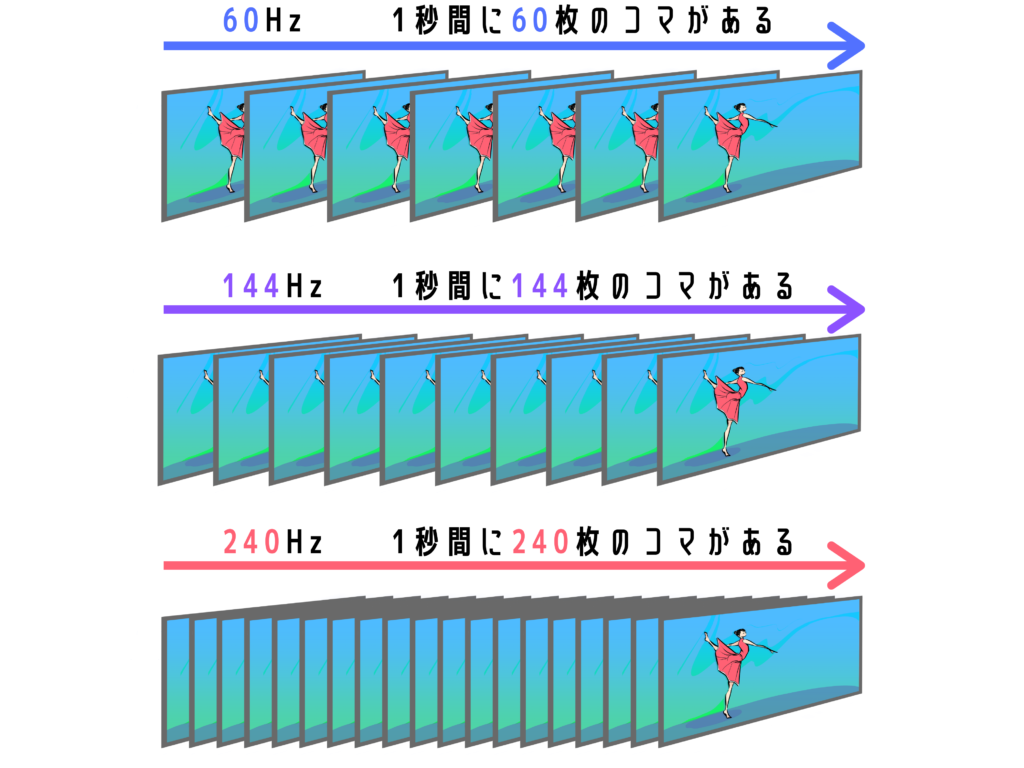
さらに1秒間に画面を更新する回数であるリフレッシュレートは144Hz!
いわゆる、4K/144Hzに対応したゲーミングモニター。
最新ゲーム機であるPS5やXbox seriesは、4K/120Hzの出力が可能なので、性能をフルに活かすためにはこのようなハイスペックなゲーミングモニターが必要です。
144HzあればFPSゲームなどをプレイしてもカクつきを感じず、快適にプレイできます。
※参考:リフレッシュレートとは?FPS・TPSゲーマー必見!フレームレートとの違いも解説
応答速度はGtoGで1ms
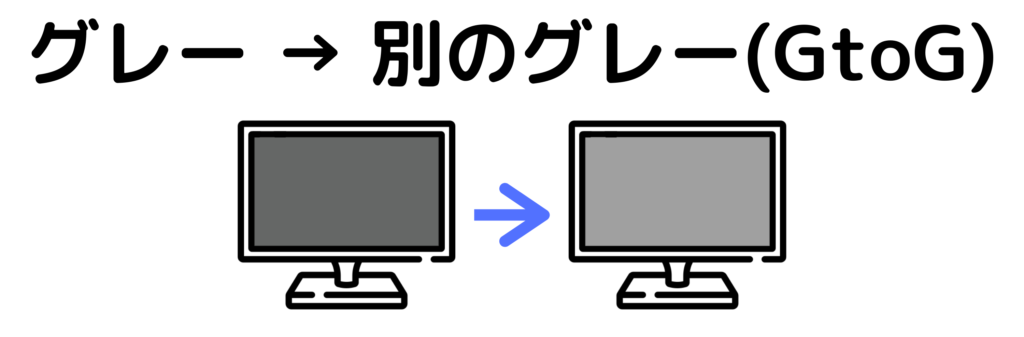
画面の色の変化の速度である応答速度は1ms。
応答速度が重要なゲームはFPSゲームなどです。
応答速度が遅いと映像がブレて見えるんですが、1msなら特に問題なくFPSゲームもプレイできます。

パネルはIPSパネル

パネルは色味が綺麗なIPSパネル。
モニターを斜めから見ても色味が変わりにくいので、複数人で動画を見るのにも適してます。
| IPS | VA | TN | |
|---|---|---|---|
| 色再現性 | ◎ | 〇 | △ |
| コントラスト | 〇 | ◎ | △ |
| 視野角 | ◎ | 〇 | △ |
| 応答速度 | 〇 | △ | ◎ |
解像度は4K

解像度は4K!
つまり3840 x 2160のドット数で、映像が描かれているということ。
フルHDの1920×1080の4倍のドット数で、細かいところまで綺麗に映し出してくれます。
充実のサポート
そしてDellのハイエンドモニターなので、プレミアムパネル交換という保証が付いています。
この保証はドット抜けのうち、常に光っているドットが1つでもあった場合に無料でモニターを新品と交換してくれます。
ドット抜けはモニターの製造過程上、いくつか出るのはどうしても仕方ないことなので、不良とみなされないことも多いですが、それがサポートされているのはありがたいですね。
価格
そして気になるお値段ですが、僕が買った当初は67,000円くらいで販売されていたので即ポチしました。
ぶっちゃけ、これはバグみたいに安いですね。
多分二度とこの価格では売られないと思います。
実際、現在は10万円前後で販売されているので、当時買えた人はマジで運がよかったですね。
ただ、4K/144HzでHDMI2.1対応なので10万円でも妥当な性能だと思います。
だいたいスペックも話し終えたので開封していきましょう!
Dell G3223Q開封レビュー
ここからは実際にDell G3223Q実機レビューをしていきます。
開封&中身を写真付きでチェック
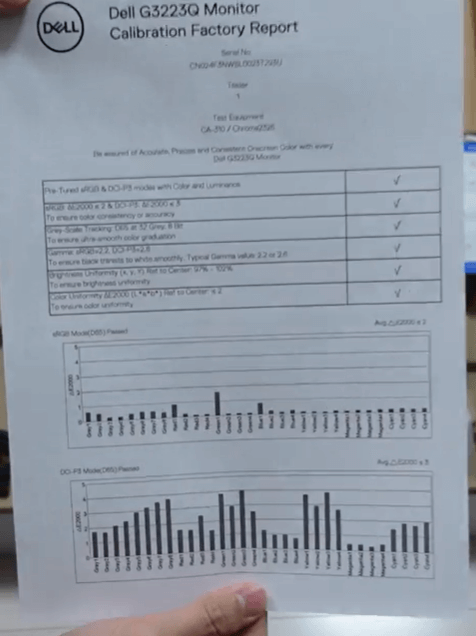




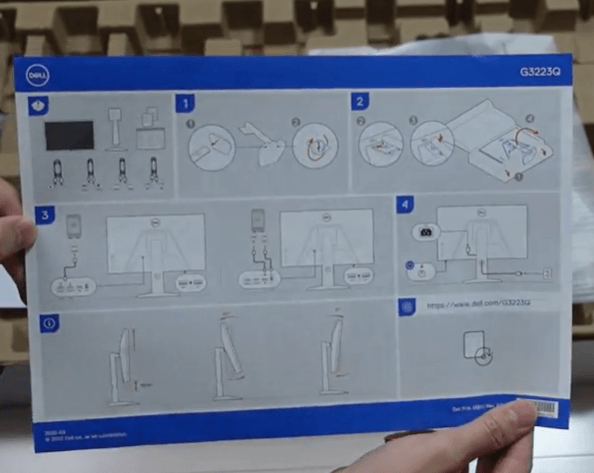



- 本体
- キャリブレーションレポート
- 電源ケーブル
- DisplayPortケーブル
- HDMIケーブル
- USBハブ用ケーブル
- 簡易マニュアル
- 台座
- スタンド
モニター組み立て
それでは組み立てていきましょう!
まずは、スタンドをモニター背面の窪みにはめます。

続いて、スタンドの窪みに台座の出っ張りをはめます。


最後にスタンドの底のネジを手で回したら完成!
組み立ては非常に簡単ですね。ドライバーも不要です。

本体サイズ
組み立てが終わったのがこちら!
下ベゼルにDELLのロゴがあります。

モニターの横幅は72.5cm。
高さは可変です。
一番高い状態で56.5cm
一番低い状態で46.5cmです。



ベゼルは8mm
ベゼルは非常に薄いですね。
非表示領域は7mm、ベゼルが1mmです。
デュアルモニターにしても、つなぎ目が気にならないレベルです。

背面デザイン

背面はMacbookみたいなグレーでクールです!
中央にこれまたDELLのロゴ。ちょっと主張が強め。
LEDのライティングは近未来感があり、車みたいなデザインですね。

左下にスティック型ボタンとショートカットボタンがあります。
電源ボタンはモニターの底に付いていてわかりにくいので注意。

VESA規格:100 x 100 mmモニターアームを使うことも可能ですが、安いものだと27インチまでしか対応していないものもあります。対応サイズに注意しましょう。
スタンド部分にケーブルをまとめる穴も開いてます。
台座について

台座はこんな感じ!
こちらもマットなグレーでかっこいいですね。
モニターのサイズが大きいので、台座もかなり幅を取ります。気になる人はモニターアームを使用しましょう。
入力端子

入力端子は左から
- HDMI2.1 x 2
- DisplayPort 1.4
- USB 3.2第1世代アップストリーム

そして少し横にズレて
- USB 3.2第1世代ダウンストリーム
- バッテリー充電1.2 x 2
- ヘッドフォン端子HDMI2.1
に対応しているのでPS5やXbox seriesで4K/120Hz出すことが可能です。
また、PCのUSB端子と接続して、USBハブとして2口のUSB3.2端子を使うことも可能です。
それと、スピーカーが搭載されていないので、音を出したい場合は外付けスピーカーをつけるか、イヤホンなどを挿す必要があります。
Dell G3223Qの性能を検証
スタンドの性能を検証
Dell G3223Qは以下の角度調整に対応しています。
- 前後の角度調整:-5/+21
- スイベル角度:60
- 高さ調整:100 mm


スイベルは左右60°です。


回転機能はありません。
スタンド性能は結構高いですが、より自由さを求めるのであればモニターアームを使用しましょう。
色味・視野角について

IPSパネルなので色味はやはりキレイですね!
視野角も178°と広いので斜めから見ても色味があまり変わりません。
Dell G3223Qの機能性について
Dell G3223Qのメニュー設定を見ていきましょう!
背面のスティックボタンを押し込んでメニューを起動します。
ゲーム
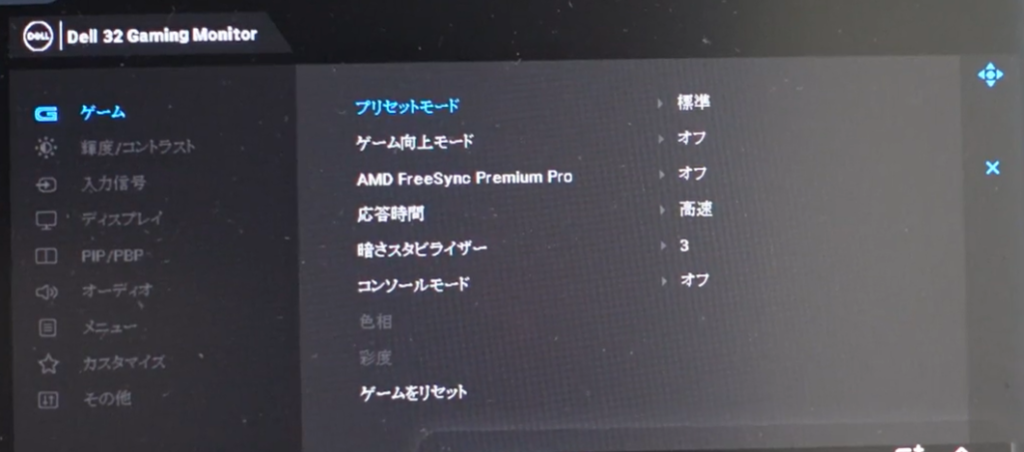
ゲーム向上モード
タイマーやフレームレートをモニター側に表示できます。
AMD FreeSync Premium Pro
画面のズレやカクツキなどの映像の破綻を防ぐ機能です。
HDRでも使用可能です。
応答時間
いわゆるオーバードライブです。
応答速度を高速化してくれます。
FPSゲームでは「超速」や「最速」がプレイしやすいです。
暗さスタビライザー
暗いところを明るくする機能です。
エスケープフロムタルコフやCOD、サイクルフロンティアなど画面が暗いゲームをプレイするときに、数値を上げれば敵の視認性が上がります。
コンソールモード
オンにするとゲーム機でのプレイに最適化してくれます。
オンにすると画面プリセットは使えなくなりますが、色やガンマを自分で調整できるようになります。
ディスプレイ
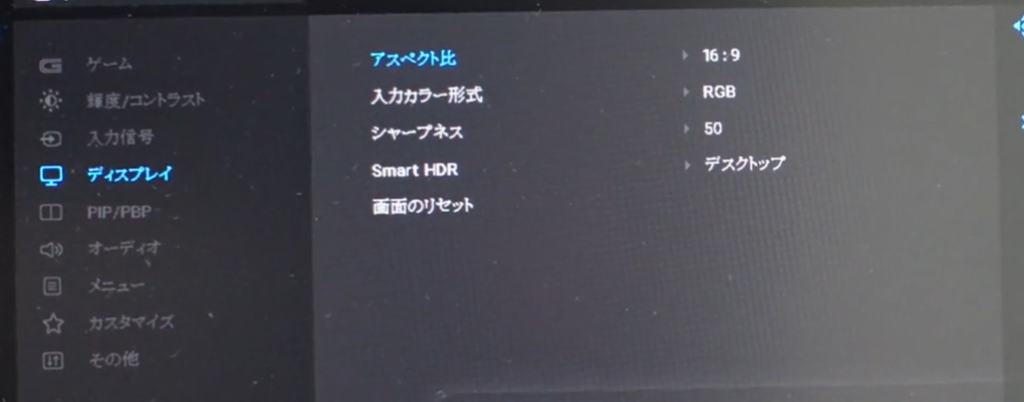
アスペクト比
基本的には設定を変更する必要はありません。
入力カラー形式
こちらも基本的には変更する必要はありません。
シャープネス
画像をよりシャープに表示します。
FPSゲームでは少し上げた方が見やすくなります。
プレイするゲームや映像により、自分好みに設定しましょう。
Smart HDR
HDRの種類を変更できます。
PIP/PBP
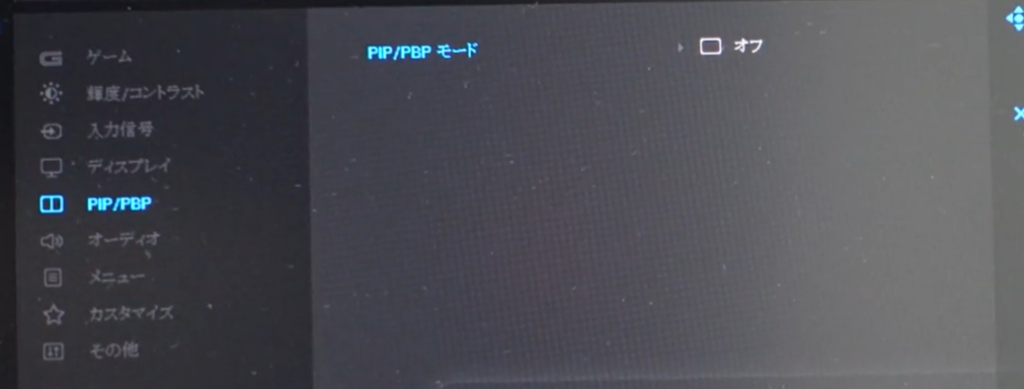
PIP/PBPモードは、ゲームをしながらモニターに別の映像を表示できます。
ゲームをしながらYouTubeを見るということができます。
右上に小さく表示させたり、ハーフ&ハーフで表示させたりできます。
オーディオ
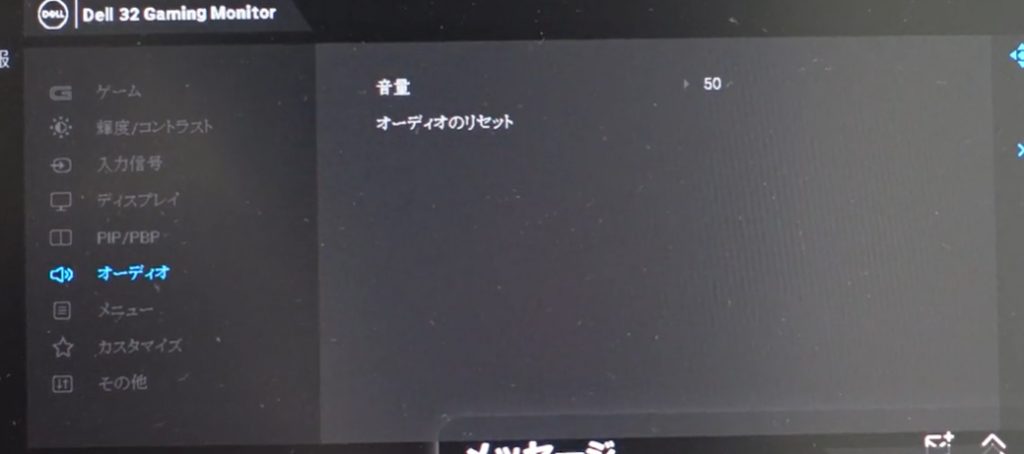
このモニターにはスピーカーが付いていないので、オーディオではイヤホンを挿したときの音量を変更できます。
画面プリセット

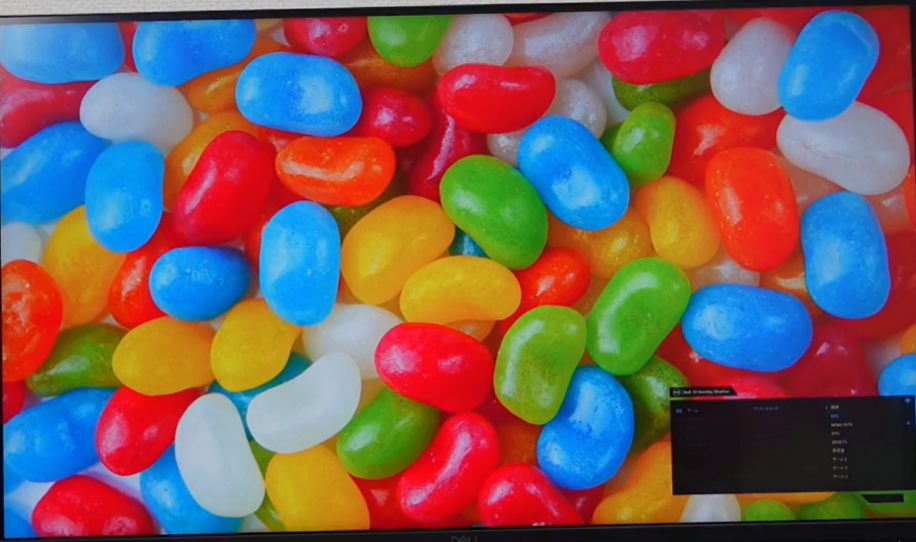








- 標準
- FPS
- MOBA/RTS
- RPG
- SPORTS
- 作成者
- ゲーム1~3
- 暖色
- 寒色
- ユーザーカラー
プリセットはプレイするゲーム合わせて使いつつ、さらに自分の好みに細かく設定できます。
DisplayHDR600
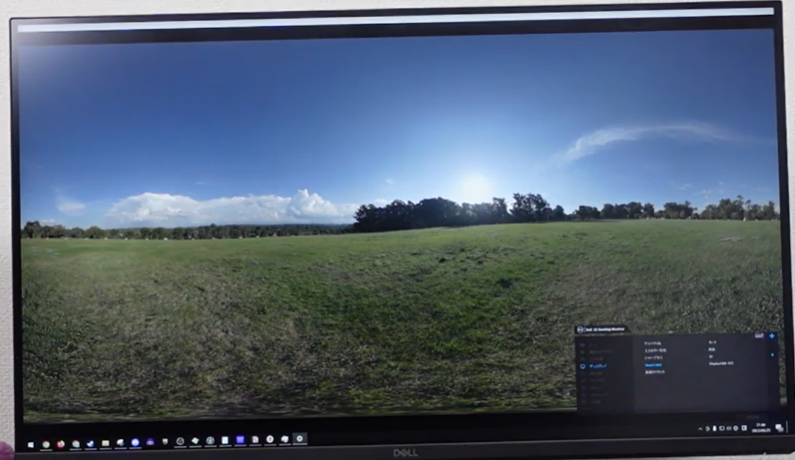
このモニターはDisplayHDR600にも対応しています。
PC側でHDRをオンにして、モニターも設定からHDRを入れると、白飛びせず黒がつぶれず美しい映像になります。
でも、何となく色味が薄い気がします。。
気になって調べたらHDRのカラーマッピングがおかしいようです。
つまり、HDRをオンにしたときだけ、正しい色が正確に出ていません。
PCであればNVIDIAの設定でガンマや彩度を細かく調整すれば修正できますが、PS5などでは調整ができません。
そのため、HDR目的で購入するのは少し微妙です。ファームウェアアップデートに期待ですね。
HDRを使わない場合の色味は非常に綺麗だったので、HDRを使わない人は特に問題ないと思います。
Dell G3223Qでゲームをプレイ
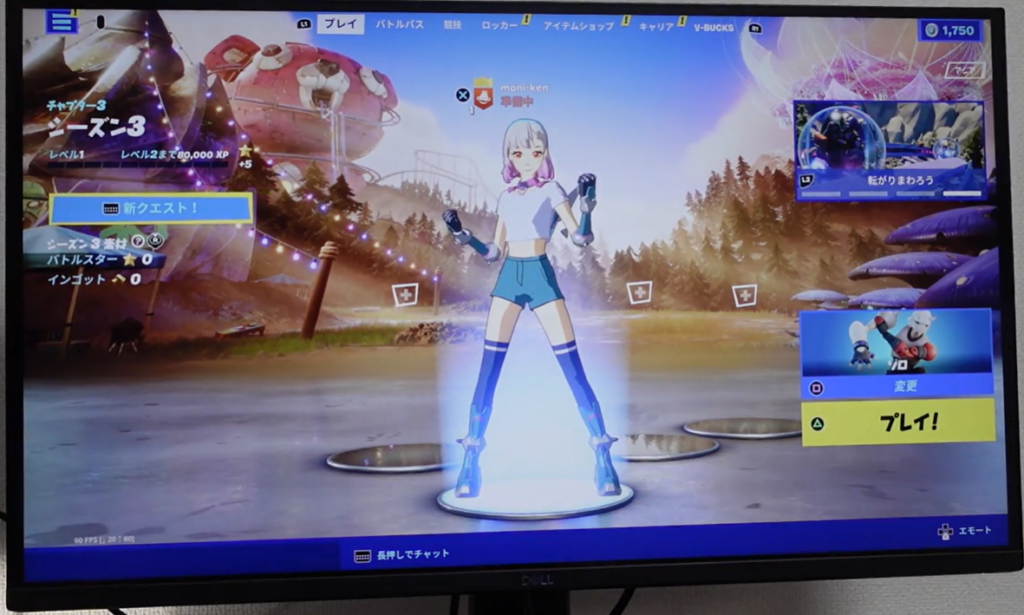
PS5でFortniteをプレイ!
PS5の設定画面を表示して4K/120Hz出てるか確認。
メニュー→設定→スクリーンとビデオ→映像出力情報でチェックできます。
問題なく120Hzが出ていますね!
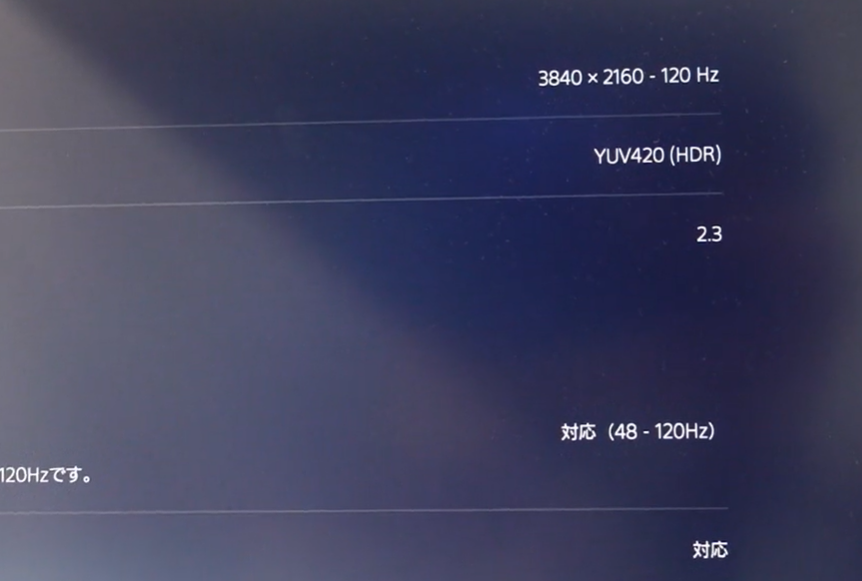
最後は実際にPCでゲームをしてみました!
プレイしたのは今流行りのThe Cycle: Frontier。
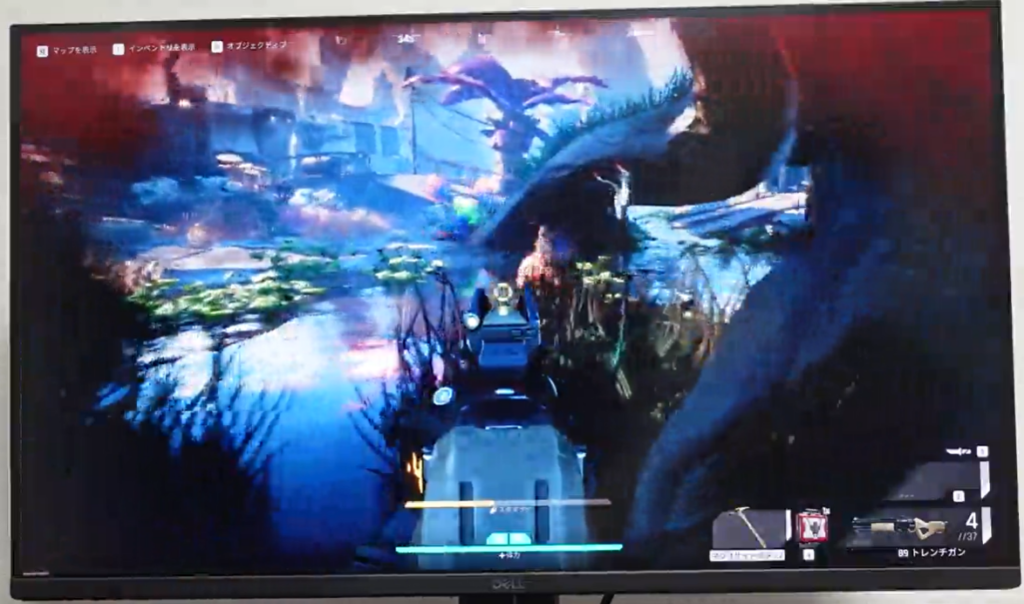
カジュアルなタルコフとも言われており、FPSゲーマーやストリーマーの間で流行っているゲーム。
このゲームは景観が美しいので、4Kの解像度で表示すると没入感が非常に上がります。
実際、マジで映像が綺麗!
ゲームのしやすさとしては暗さスタビライザーを入れて、物陰や屋内を見やすくしたりしたほうがいいんですね。
今回は映像重視で撮っています。
実際に暗さスタビライザーを入れると、こんな感じ。屋内の陰になっていた暗い部分が明るくなってかなり見やすくなりました。
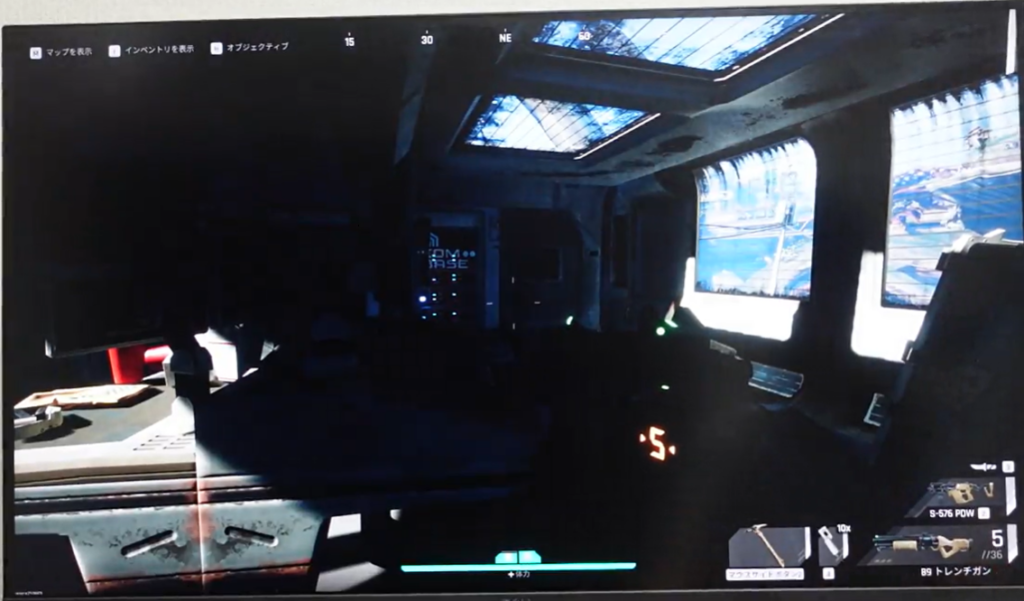
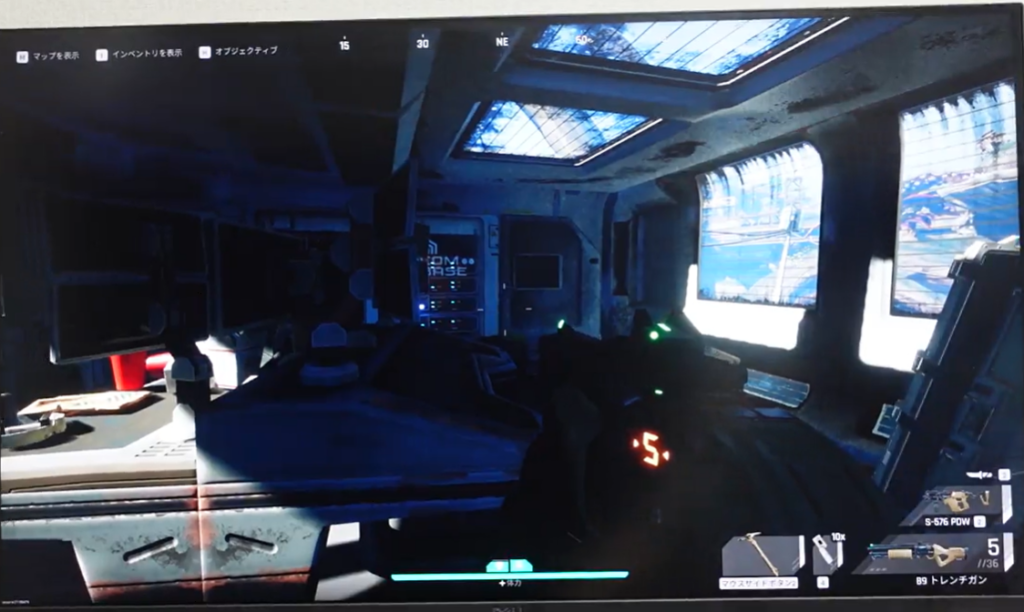
ゲーム内やPCの設定だけじゃなくモニターの設定でもゲームの快適度は変わるので、このモニターに限らず今使ってるモニターでも設定をいじってみてください。
映像の綺麗さ以外だと、あとは144Hz出てるので映像のカクつきとかはなく、FPSゲームでもプレイは普通にできます。
ただ、やっぱりモニターサイズが32インチと大きいので画面の端の情報を見逃したり、インベントリを開いたときに視点を動かす距離が遠かったりと、使いにくさもありました。
32インチクラスになってくると、FPSよりグラフィック重視のゲームを快適にプレイするのをメインに使うのがベストな使い方でしょう!
Dell G3223Qのレビューまとめ
というわけで、Dell G3223Qをレビューさせていただきました!ざっくりポイントをまとめると
- 4K/144HzとHDMI2.1に対応
- マットグレーでMacとも合うカラーリング
- 発売時の価格はバグ
- ドット抜け保証アリ
- PIP・PBP機能搭載
- USBハブもある
- PS5で4K/120Hz出力
- HDRはファームウェアアップデート待ち
そんな感じ!
7万弱で買ったことを考えるとかなりお得だったと思うんですが、現在の約10万円の価格だとHDRの色味が残念です。
HDRのバグさえ直れば価格相応の性能だと思うので、ファームウェアアップデートが来たらおすすめできるかな、って感じ!
現状だと同価格帯に近いスペックでHDRも綺麗に出るモニターがいくつかあるので、そちらを買ったほうがコスパが高いと思います。
それ以外はいい性能なんだけどなあ。。
ドット抜け保証もあるし、デザインもカッコイイし、USBハブだってある。
ただただHDRの色味だけが残念でしたね。
そこだけで他のいいところが持ってかれてしまった感がある。
最初のセール価格の67,000円ならHDRがイマイチでもコスパは高いので、初期に買った人は普通に喜んでおいていいです!
今から買う人はHDRを使うかどうかしっかり考えて、他の4K/144Hzモニターと比較して購入を考えたほうがいいですね。
また「Dell G3223Q」についてはモニ研のYouTubeでも詳しくレビューしています。ぜひこちらもチェックしてください!











